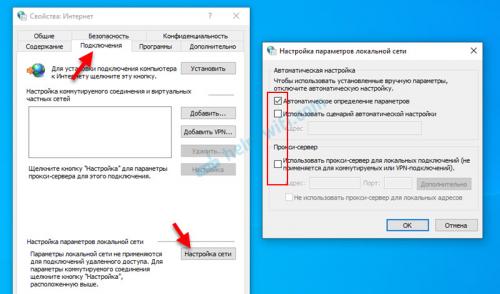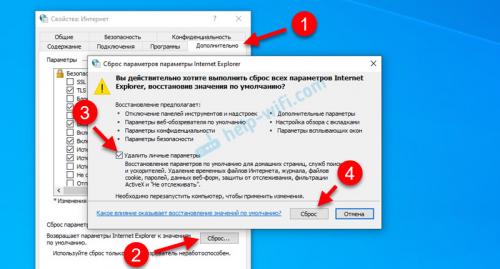Полное руководство: как настроить прокси-сервер в мультибраузере Undetectable
- Полное руководство: как настроить прокси-сервер в мультибраузере Undetectable
- Связанные вопросы и ответы
- Почему стоит использовать прокси-сервер в мультибраузере Undetectable
- Какие преимущества настройки прокси-сервера в Undetectable
- Как найти подходящий прокси-сервер для настройки в Undetectable
- Как настроить прокси-сервер в Undetectable с нуля
- Как настроить несколько прокси-серверов в Undetectable
- Как проверить, что прокси-сервер работает правильно в Undetectable
- Что делать, если прокси-сервер не работает в Undetectable
- Как настроить автоматическую смену прокси-серверов в Undetectable
Полное руководство: как настроить прокси-сервер в мультибраузере Undetectable
Свистать всех наверх! Об антидетект браузереслышали многие: это решение позволяет арбитражникам минимизировать баны и комфортно заливаться с Facebook, Google Ads, Twitter и других площадок.
Сегодня мы расскажем вам о том, как пользоваться этим антиком в своей работе: покажем добавление прокси, аккаунтов и расскажем про основные функции, которые могут вам понадобиться в процессе залива.
Если вы искали хороший и надежный антик, то Undetectable — это то, что вам нужно.
Преимущества антидетект браузера Undetectable
Антиков на рынке с полсотни, поэтому мы будем рассказывать о конкурентных отличиях Undetectable:
- Неограниченное количество локальных профилей на любом платном тарифе. Вы можете хранить столько аккаунтов, сколько вам понадобится;
- 3 способа хранения профилей: локально, в облаке и на собственном сервере;
- Отпечатки меняются внутри ядра браузера, что обеспечивает большую надежность. Многие антики используют для смены отпечатков JavaScript;
- Более 33 настроек для глубокой кастомизации прав под команду, вы можете разделять облачные профили в соответствии со структурой команды, а также просматривать логи;
- Антик работает на основе Chromium и позволяет использовать все привычные расширения и библиотеки автоматизации.
Сам антидетект работает на MacOS и Windows. Запускается быстро, не подвисает во время работы.
Как пользоваться антидетект браузером Undetectable
Первое, что нужно сделать — скачать антик на официальном сайте. Есть три версии:
- Windows 10/11;
- macOS M series;
- macOS intel.
После загрузки установочного файла, нужно дождаться инсталла на сам компьютер и зайти в аккаунт, который вы заранее зарегистрируете.
Вы попадете на главную страницу антидетект браузера. Чтобы добавить новый профиль, нужно нажать на кнопку «+NewProfile» сверху:
В появившейся форме указываем все данные:
- Название профиля;
- Папку;
- Группу;
- Отпечатки;
- Прокси;
- Куки-файлы;
- Аккаунты.
Справа будет отображаться информация о вашем профиле. Когда все данные готовы, нажмите «Create», чтобы просто создать профиль или «Open», чтобы создать и сразу запустить его.
Если у вас бесплатный тариф, то все профили сохраняются в облаке. Если оплаченный, то вам доступно локальное сохранения профиля.
В этом разделе вы можете создать отдельные папки и группы, которые потом можно настраивать для доступа команде и использовать для более удобной навигации.
Если захотите запустить профиль из тех, что уже добавлены в антик, просто нажмите на соответствующий значок напротив профиля:
Чтобы добавить прокси, нужно:
- Слева выбрать «Proxy»;
- В открывшемся окне нажать на значок +;
- Указать данные от вашей прокси и нажать «Save Proxy».
Система автоматически проверит добавленные прокси на валидность. Вам останется только выбрать их при добавлении аккаунта.
Такжепозволяет добавлять расширения. Это удобно, если нужно поставить FBTOOL или какой-то криптокошелек, но не хочется делать этого вручную на каждый профиль.
Чтобы использовать массовую загрузку расширений, слева выбираем «Extensions», нажимаем на значок «+» и выбираем способ добавления:
- Chrome Web Store — добавление по ссылке;
- Автоматизировать ваши действия;
- Синхронизировать ваши действия.
Как только вы добавите расширение, оно автоматически появится в ваших профилях. А если расширение станет недоступным, то его статус изменится в форме добавления:
Какие еще есть функции у антидетект браузера Undetectable
Кроме стандартной функции антика — обеспечение анонимности, Undetectable позволяет:
И если с автоматизацией все понятно — почти все антики позволяют нагуливать куки или выполнять какие-то простые действия, то синхронизация — интересная функция.
Связанные вопросы и ответы:
Вопрос 1: Как настроить прокси-сервер в мультибраузере Undetectable
Для настройки прокси-сервера в мультибраузере Undetectable выполните следующие шаги. Сначала откройте настройки приложения, перейдя в раздел "Настройки" или "Параметры". Затем найдите раздел, связанный с сетевыми настройками или прокси. Введите адрес и порт вашего прокси-сервера в соответствующие поля. Убедитесь, что выбран правильный тип прокси (HTTP или SOCKS). После ввода данных сохраните изменения и проверьте подключение, чтобы убедиться, что прокси работает корректно.
Вопрос 2: Как выбрать подходящий тип прокси-сервера для использования в Undetectable
Выбор типа прокси-сервера зависит от ваших потребностей. Если вы хотите высокую анонимность и возможность обхода блокировок, использовать SOCKS5 прокси, так как он обеспечивает более высокий уровень анонимности и поддерживает различные протоколы. Если же вам нужен более простой и быстрый доступ, можно использовать HTTP прокси. Также важно учитывать скорость и стабильность работы прокси-сервера, поэтому перед выбором рекомендуется протестировать несколько вариантов.
Вопрос 3: Как проверить, что прокси-сервер настроен правильно в Undetectable
Для проверки корректности настройки прокси-сервера в Undetectable выполните следующие действия. После ввода данных прокси-сервера сохраните изменения и попробуйте выполнить запрос в интернет, например, веб-страницу. Если страница загружается без ошибок, это означает, что прокси настроен правильно. Также можно использовать онлайн-сервисы для проверки вашего IP-адреса – если он отличается от вашего реального IP, это подтверждает корректность работы прокси.
Вопрос 4: Что делать, если возникли ошибки при настройке прокси-сервера в Undetectable
Если при настройке прокси-сервера в Undetectable возникли ошибки, не паникуйте. Сначала проверьте корректность введенных данных – убедитесь, что адрес и порт прокси-сервера указаны правильно. Также проверьте, что ваш прокси-сервер активно работает и доступен. Если проблема сохраняется, попробуйте использовать другой тип прокси или другой прокси-сервер. Если это не помогает, обратитесь к документации или поддержке приложения для получения дополнительной помощи.
Вопрос 5: Можно ли настроить разные прокси-серверы для разных браузеров в Undetectable
Да, в мультибраузере Undetectable вы можете настроить разные прокси-серверы для разных браузеров. Для этого необходимо создать несколько профилей или конфигураций, каждая из которых будет использовать свой прокси-сервер. Это полезно, если вы хотите разделить задачи между разными браузерами или обеспечить разную анонимность для каждого из них. Настройка проводится аналогично общей настройке прокси, но с указанием отдельных параметров для каждого профиля.
Вопрос 6: Как автоматизировать процесс настройки прокси-сервера в Undetectable
Для автоматизации процесса настройки прокси-сервера в Undetectable можно использовать скрипты или дополнительные утилиты. Например, вы можете написать скрипт, который будет автоматически вводить данные прокси-сервера в приложение. Также некоторые версии Undetectable могут поддерживать импорт и экспорт настроек, что позволяет сохранить текущие параметры и загрузить их при необходимости. Это может сэкономить время, особенно если вам нужно часто менять прокси-серверы или настраивать несколько профилей.
Почему стоит использовать прокси-сервер в мультибраузере Undetectable
" Эксперт в прокси и VPN. Будучи сертифицированным специалистом по кибербезопасности, Дэн охватывает самые разные темы - от утечки данных до фишинга. Делится ли он новостями или результатами собственных исследований, его контент всегда наводит на размышления и дает ценные инсайты."
Этот антидетект-браузер подходит для Windows и macOS, и предназначается для работы с несколькими учетными записями.
Мультибраузер Undetectable—идеальный инструмент для одновременного управления множеством аккаунтов в одном сервисе. Более того, этоткак раз предназначен для множественного входа в аккаунты, как с Windows, так и с macOS. Каждая вкладка работает как отдельный портал и позволяет симулировать различные устройства — от офисного ноутбука до игровой станции… и даже мобильного гаджета! Здесь можно выбрать из таких браузеров, как: Chrome, Opera, Safari, Firefox и Edge. Каждый портал оснащён своей конфигурацией, cookies и возможностью установить уникальные дату, время и.
Основные функции:
- Генерирует уникальный отпечаток для каждого профиля.
- Поддерживает несколько профилей антидетект-браузера для эффективного множественного входа в аккаунты.
- Позволяет устанавливать расширения из Chrome Store.
- Облегчает импорт, экспорт и управление cookies для различных профилей.
- Предлагает API для автоматизации задач управления профилями.
- Совместим с выделенными прокси для повышенной безопасности.
Этот антидетект браузер идеален для пользователей, которые управляют несколькими аккаунтами в социальных сетях, занимаются арбитражем трафика, проводят аналитику цен и собирают данные. Это действительно мощный инструмент для всех, кому требуется высокая анонимность в силу своей деятельности в Сети, т.к. возможность настройкигарантирует повышенную безопасность.
Первый антидетект браузер на рынке.
Multilogin — универсальное решение для мультиаккаунтинга с встроенными резидентными прокси в каждом плане подписки. Стабильность, которой доверяют с 2015 года.
Получите скидку 20%
Промокод: PROXYBROS
Получить
Пошаговая настройка прокси в мультибраузере Undetectable
- Откройте браузер и нажмите кнопку «Новый профиль», чтобы создать уникальный профиль для навигации.
Первый шаг.
2. В окне настроек присвойте имя вашему профилю. Здесь вы можете настроить параметры цифрового отпечатка, включая операционную систему, версию, User Agent, язык и разрешение экрана.
Настройка ОС, версии, User Agent, языка и разрешения экрана.
3. Далее перейдите на вкладку настроек прокси. Здесь выберите протокол подключения — HTTP, HTTPS или SOCKS5. Введите необходимые данные в формате ip:port:username:password . Если ваш прокси требует аутентификации, убедитесь, что вы ввели имя пользователя и пароль.
Введите необходимые данные в формате ip:port:username:password.
4. После ввода всех данных нажмите «Создать», чтобы завершить настройку. Новый профиль появится во вкладке «Профили».
5. Для начала навигации с новым профилем нажмите кнопку запуска. Откроется новое окно, маршрутизируемое через указанный прокси, эффективно шифруя ваш трафик и маскируя IP-адрес.
Прокси зашифрует ваш трафик и замаскирует IP-адрес.
Примечание : этот антидетект браузер поддерживает прокси SOCKS5 и HTTPS—и те, и другие изменяют ваш IP-адрес и шифруют трафик. Эта функция устанавливает безопасное соединение, гарантируя, что ваш интернет-провайдер не сможет отслеживать историю ваших посещений.
При входе в систему создаётся впечатление, что вы получаете доступ к обычному, зашифрованному сайту. Таким образом, вы сможете незаметно получать безопасный доступ к сервисам, которые ваш провайдер может блокировать.
Часто задаваемые вопросы
Зачем использовать прокси в браузерах, которые нельзя обнаружить?
Прокси повышают конфиденциальность, направляя ваш трафик через другой IP-адрес. Это помогает управлять несколькими онлайн-идентификаторами и избегать отслеживания на различных платформах.
Что такое мультибраузер Undetectable?
Это антидетект браузер, разработанный для сокрытия цифровых отпечатков и защиты пользовательских данных путём изменения вашего IP-адреса. Он поддерживает создание изолированных аккаунтов, каждый из которых имеет гибкие настройки и конфигурации прокси. Это идеальный портал для задач, требущих анонимности.
Безопасно ли использовать Undetectable браузер?
Да, использование безопасно, поскольку он приоритизирует конфиденциальность пользователя и не сохраняет историю просмотров, cookie или кэш. К тому же, в нём можно управлять сетевыми настройками, а это только улучшает его функции безопасности.
Есть ли угрозы, связанные с использованием прокси в подобном браузере?
Использование прокси, в целом, повышает вашу онлайн-безопасность. Однако важно выбирать сервисы с хорошей репутацией, чтобы избежать использования скомпрометированных серверов, которые могут привести к утечке информации.
Какие прокси-серверы я могу использовать в браузере Undetectable?
Этот анти-детект браузер поддерживает прокси HTTP, HTTPS и SOCKS5. Лучше использовать частные прокси, они более надёжны и безопасны. Таким образом, ваши действия останутся конфиденциальными и невидимыми.
Какие преимущества настройки прокси-сервера в Undetectable
Подробная настройка цифрового отпечатка, удобный интерфейс для командной работы, а также продвинутые настройки синхронизации данных делают браузер Undetectable незаменимым инструментом для эффективной работы с множеством аккаунтов одновременно.
Кастомизация Fingerprint
Браузер предлагает уникальную возможность как настроить параметры цифрового отпечатка вручную при создании профиля, так и применить заранее заготовленные конфигурации от команды Undetectable. Вручную можно изменить такие параметры, как:
- User-Agent;
- Разрешение экрана;
- Параметры WebGL;
- HTTP заголовки;
- Шрифты;
- Плагины.
В зависимости от выбранной подписки пользователю будет доступно определенное количество готовых конфигураций; в бесплатной версии доступно 10 различных наборов параметров.
Дополнительно также можно приобрести конфигурации на официальном сайте. Предлагается на выбор более двух тысяч уникальных фингерпринтов, с возможностью детально выбрать параметры: от операционной системы и ее версии до графического процессора устройства. Наличие такого большого количества вариаций параметров цифрового отпечатка позволит создавать неограниченное количество профилей и обеспечить им высокий уровень уникальности.
Функционал для командной работы
Undetectable предлагает пользователям уникальный интерфейс для управления командой в виде облачной панели, доступ к которой можно получить, зайдя в настройки аккаунта в браузере.
С помощью данной панели открывается доступ к профилям, пользователям, группам, ролям и конфигам с отпечатками. Приглашение новых пользователей в команду, создание групп и распределение профилей между ними также проводится в рамках облачной панели.
В зависимости от выбранной роли, приглашенный пользователь будет иметь доступ к тем или иным параметрам по умолчанию. Но при необходимости, руководитель проекта или команды может редактировать эти роли или же создать новую с уникальными доступами.
Серверное хранение профилей браузера
Браузер предлагает возможность хранения браузерных профилей как локально, так и в облаке. Преимущество облачного хранения заключается в том, что пользователь может получать доступ к настройкам профилей с любого устройства. Выбрать способ хранения профиля можно во время его создания.
Кроме того, профили можно хранить не только на серверах Undetectable, но и на собственном, благодаря возможности подключить опцию “Приватное хранилище”. Этот формат сотрудничества позволяет избежать необходимости докупать слоты для облачных профилей, как это предусмотрено при использовании серверов Undetectable. При необходимости, пользователь может интегрировать свой сервер или приобрести его у команды Undetectable за $500 в месяц. Доступ к приватному хранилищу открыт только для подписчиков тарифа Custom.
Как найти подходящий прокси-сервер для настройки в Undetectable
- На рабочей панели главного экрана нажимаем иконку «Настройки»
Настройка прокси в android. Заходим в настройки
- В открывшейся вкладке нажимаем Wi-Fi. Ваше устройство обязательно должны быть подключены к беспроводной сети Wi-Fi , прокси не будут использовать мобильный интернет вашего оператора.
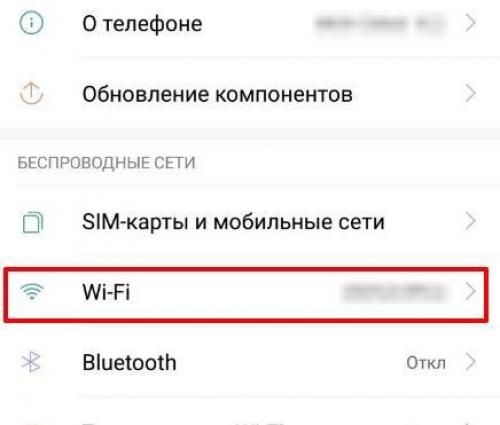
Настройка прокси в android. Управление wifi
- Выберите подключенную сеть Wi-Fi. Если Вы еще не подключились к какой-нибудь сети Wi-Fi, сделайте это, включив показанную ниже иконку.
Настройка прокси в android. Параметры Wifi
- В появившейся свойствах сети выберите вкладку «Прокси». Если такого не найдется,, нажмите на «Редактировать/Изменить сеть»
- Далее нажимаем «Вручную». Если такой вкладки не имеется, нажимаем на вкладку «Дополнительные настройки» и также в графе «Прокси», выбираем «Вручную».
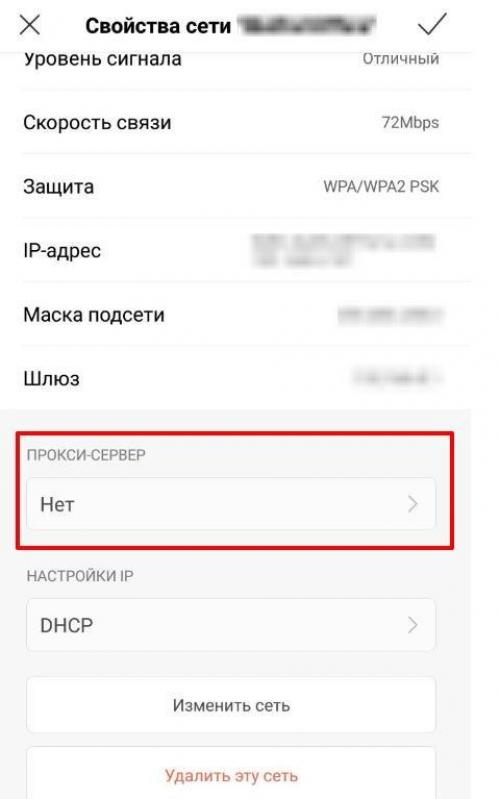
Настройка прокси в android.
- В появившемся окне указываем IP прокси и номер порта.
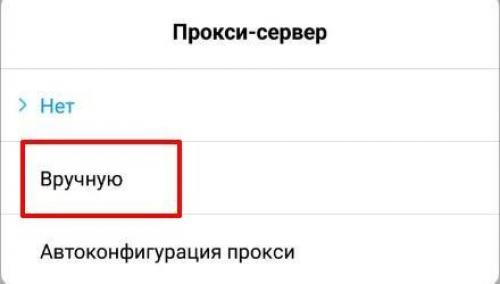
Настройка прокси в android.
- Открываем браузер, в нашем случае будет Google Chrome, и на требование о вводе данных вводим логин и пароль от прокси в нужные строки. Далее нажимаем вход.
Настройка прокси в android.
- Далее следует удостовериться поменялся ли ваш ip. Убедиться в этом можно зайдя на сайт 2ip.ru или whoer.net.
Настройка прокси в android.
Вы можете настроить прокси-сервер только в одной программе на вашем устройстве, например, в мессенджере. Прочитайте инструкцию по настройке прокси в Telegram .
Вариант настройки прокси на OneUI, версия Android 6.0
- На главном экране нажимаем иконку «Настройки»
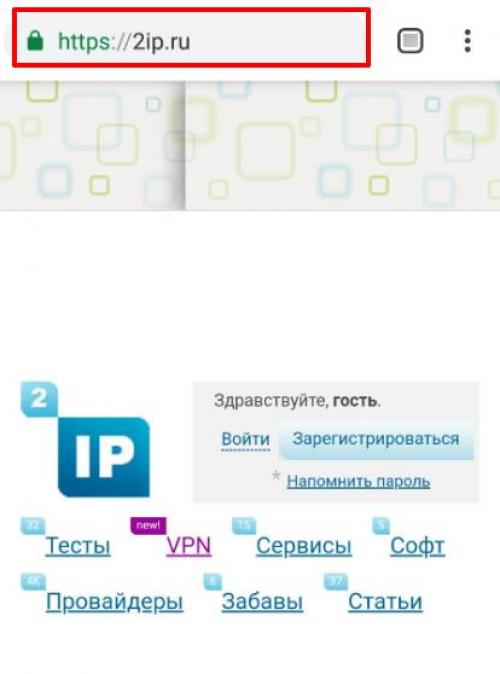
Вариант настройки прокси на OneUI
- В открывшейся вкладке нажимаем Wi-Fi. Ваше устройство обязательно должны быть подключены к беспроводной сети Wi-Fi , прокси не будут использовать мобильный интернет вашего оператора.
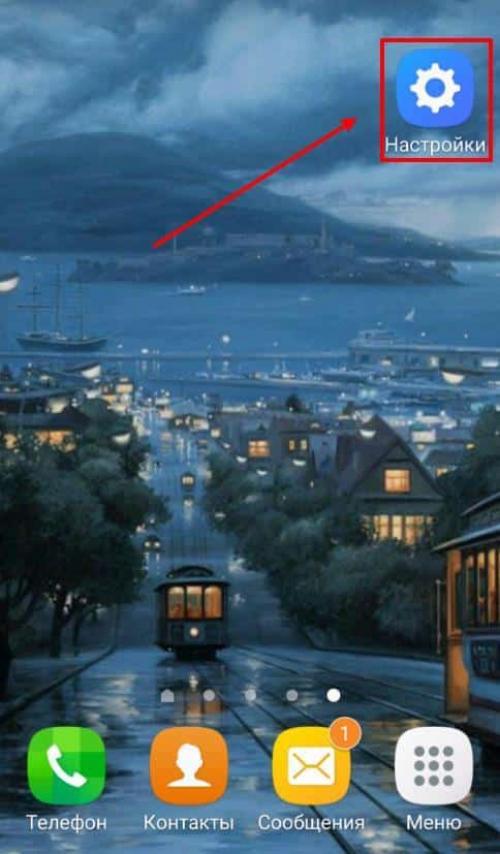
Вариант настройки прокси на OneUI
- Нажмите на подключенную сеть Wi-Fi.
Вариант настройки прокси на OneUI
- В появившемся окне выбираем «Управление параметрами…»
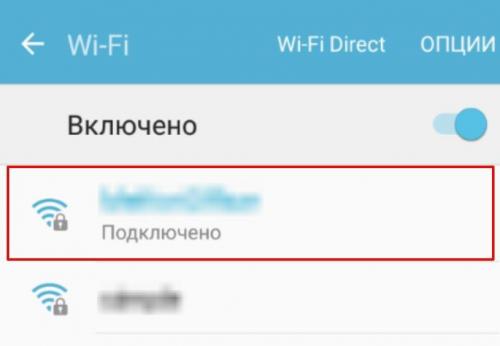
Настройка прокси на OneUI
- Нажимаем на «Показать дополнительные параметры», «Прокси» и после «Вручную».
Настройка прокси на OneUI
- В строке набираем прокси и номер порта.
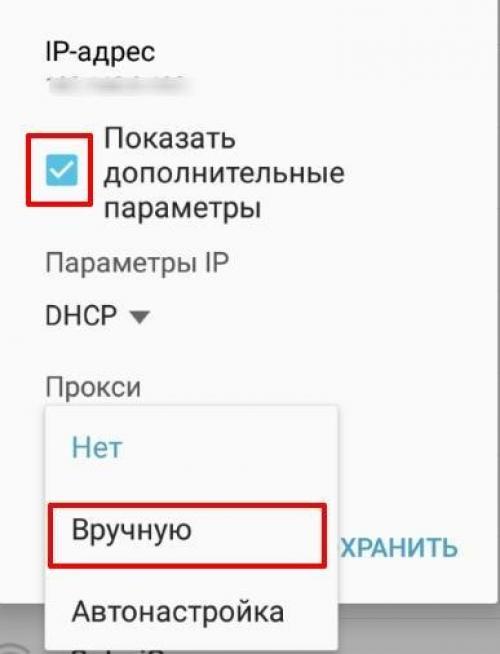
Настройка прокси на OneUI
- Идем вниз. Тут можете указать сайты-исключения. После набора всей нужной информации нажимаем «Сохранить».
Настройка прокси на OneUI
Заходим в ваш браузер и после на требование о вводе данных вводим логин и пароль от прокси в нужные строки. Далее нажимаем вход.
Также на нашем сайте вы можете найти подробную инструкцию для настройки прокси на iOS .
Как настроить прокси-сервер в Undetectable с нуля
Обеспечение анонимности в Antik Browser. В данной статье мы рассмотрим, как настраивать различные типы прокси-серверов в Antik Browser для обеспечения анонимности и защиты данных. Инструкции будут представлены для HTTP- и SOCKS5-прокси.
Данный способ настройки прокси подходит как для HTTP так и для SOCKS5.
Для начала процесса настройки прокси в браузере Antik Browser необходимо сначала создать новый профиль. Для этого нажмите кнопку «Создать».
Нажмите кнопку (Создать)
После создания нового профиля система предложит вам задать ему имя. Затем выберите операционную систему: Windows или MacOS. Последующим шагом будет выбор платформы, на которой планируется использовать данный профиль.
Назовите свой Профиль, ивыберите остальные параметры.
После выполнения указанных выше шагов на Antik Browser, прокрутите страницу вниз до раздела «Прокси». Затем нажмите на иконку «Новые прокси».
Нажмите иконку Новый прокси.
Для ввода данных прокси следуйте указаниям, выбрав один из вариантов, представленных на картинке. Рекомендуется использовать следующий метод форматирования данных: ( тип порта//логин:пароль@IP прокси:порт прокси)
Выберите метод ввода данных
Введите данные прокси
После ввода данных прокси сохраните настройки вашего профиля, после чего вы можете приступить к работе в интернете с использованием новых настроек прокси.
Как настроить несколько прокси-серверов в Undetectable
Как выбрать надежный прокси сервер для работы? Не знаете? Мы приготовили для наших пользователей исчерпывающий материал на эту тему. Сегодня мы расскажем вам все про качественные прокси, их характеристики и правила выбора.
Выбираем поставщика прокси серверов. Несколько простых правил
Первое, что пользователь делает, когда ему нужен прокси-сервер, — отправляется искать подходящего поставщика/провайдера. В сети много рекламы, предложений и разных компаний. Но кому верить? Мы приготовили для вас несколько простых правил по выбору провайдера.
- Внимательно изучите репутацию компании и отзывы пользователей. Исследуйте отзывы о провайдере на форумах, сайтах или социальных сетях компании. У надежных провайдеров отзывы разные и их много. Надежные провайдеры не “чистят” негативные отзывы, ведь прислушиваются и учитывают мнение своих клиентов.
- Выбирайте провайдера, который предлагает высокоскоростные прокси с минимальной задержкой. Это важно для задач, требующих большой пропускной способности.
- Убедитесь, что провайдер использует современные технологии шифрования и гарантирует защиту от утечек данных. Проверьте, имеет ли провайдер строгую политику неведения логов (no-logs policy). Это значит, что они не сохраняют информацию о вашей интернет-активности.
- Географическое разнообразие. Надежный провайдер должен предлагать широкий выбор ГЕО. Это позволит вам легко менять страны и регионы, что важно для стабильной работы в сети.
- Убедитесь, что техническая поддержка и обслуживание клиентов находятся на должном уровне. Команда саппортов должна активно отвечать на запросы и помогать решать проблемы, если такие возникнут. Перед тем как оплатить пакет прокси, пообщайтесь с поддержкой, запросите консультацию и посмотрите на качество работы.
- Наличие пробных пакетов прокси. Многие компании, которые уверены в своем продукте, предоставляют пробные периоды (от 1 дня до 7). Это поможет вам ближе познакомиться с прокси и понять уровень качества.
Как проверить, что прокси-сервер работает правильно в Undetectable
Эта ошибка появляется из-за неправильных настроек прокси-сервера в Windows. Какая-то программы, может вредоносное ПО, или даже вы сами прописали настройки прокси. И если эти настройки прописаны неправильно, или сервер не работает, то Windows просто не может выполнить соединение через этот сервер и поэтому появляется ошибка. Нам нужно проверить настройки прокси и отключить их.
Способ 1
Этот способ подходит только для Windows 10.
- Открываем поиск (или меню Пуск) и пишем "прокси". Открываем приложение "Параметры прокси-сервера".

- Отключаем пункты "Использовать сценарий настройки" и "Использовать прокси-сервер".
 После этого проверяем, исчезла ли ошибка. Если нет – попробуйте еще перезагрузить компьютер и проверить снова.
После этого проверяем, исчезла ли ошибка. Если нет – попробуйте еще перезагрузить компьютер и проверить снова.
Более подробная инструкция: как отключить проси сервер в Windows 10 .
Способ 2
Этот способ подходит как для Windows 10, так и для Windows 7 и Windows 8. Мы делаем по сути то же самое, что в первом способе, но просто настройки выглядят иначе.
- Либо открываем поиск (меню Пуск) пишем "свойства браузера" и открываем "Свойства браузера", либо запускаем Панель управления и переходим в "Сеть и Интернет" – "Свойства браузера" (или "обозревателя") .
- Переходим на вкладку "Подключения", нажимаем на кнопку "Настройка сети" и отключаем использование прокси-сервера, как показано на скриншоте ниже.

- Перезагружаем Windows и проверяем работает ли подключение к интернету.
- Если не помогло, то в окне "Свойства браузера" откройте вкладку "Дополнительно" и нажмите на кнопку "Сброс". Там нужно поставить галочку возле "Удалить личные параметры" и нажать "Сброс".

- Не забудьте перезагрузить компьютер и проверить удалось ли исправить ошибку.
Что делать, если прокси-сервер не работает в Undetectable
Для обхода рассмотренных видов блокировок Undetectable отлично подходит. Важно также подобрать надежные прокси. Они должны быть анонимными, приватными, поддерживать протоколы HTTP(S) и SOCKS5.
Так, прокси, которые предлагают IP-адреса не запрещенных гео, будут выступать посредниками между вашим устройством и сервером сайта. Undetectable дополнительно поможет скрыть ваш цифровой отпечаток. Если понадобится зайти на сайт, заблокированный в вашей стране, это тоже можно сделать через прокси, используя IP-адреса других стран.
Управление прокси можно настроить в Прокси Менеджере в вашей панели управления. Для создания уникального и трастового цифрового отпечатка вы можете выбрать подходящую конфигурацию в разделе «Конфигурации».
Если использовать только один прокси без Undetectable, появляется большой риск, что при повторных заходах на геоограниченный сайт, этот сайт распознает ваше устройство и всё равно заблокирует. Undetectable обеспечивает, что сайт не увидит использование прокси.
Использование Undetectable для обхода блокировок во многом выгоднее, чем применение только одного VPN. Не все VPN могут гарантировать 100% анонимность, также они не изменяют фингерпринты. Многие сайты могут распознавать, что пользователь заходит с VPN, и также блокировать по этой причине. Тем более что сами VPN-сервисы могут быть заблокированы в определенной стране.
Undetectable позволяет закрыть ряд задач для обхода всех типов блокировок:
- Быть похожим на обычного пользователя. Undetectable подменяет реальные данные на другие, а VPN просто шифрует их.
Как настроить автоматическую смену прокси-серверов в Undetectable
Чтобы добавить новый прокси-сервер, нужно войти в прокси-менеджер Undetectable и нажать на «+Новый прокси». По новому прокси должны быть все основные данные, чтобы его можно было корректно добавить. В открывшемся окне понадобится заполнить поля:
- имя прокси;
- тип прокси;
- хост;
- порт;
- логин (опционально);
- пароль (опционально);
- ссылка для смены IP (опционально).
Здесь же можно проверить статус прокси нажав кнопку Проверить. Для завершения нужно нажать на кнопку Добавить.
Если понадобилось добавить не один прокси, а несколько, в Undetectable это можно сделать единым действием, воспользовавшись окном массового импорта.
Понадобится указать данные:
- тип прокси;
- формат (нужно указать или составить формат в котором вам предоставили прокси);
- Старт ID (стартовый ID с которого начнется нумерация);
- Шаблон имени (укажите желаемое имя прокси);
- указать прокси тестом или добавить файлом.
Чтобы завершить действие, нужно нажать на Добавить.
Прокси можно устанавливать для нескольких профилей. Для этого нужно перейти в менеджер профилей и выбрать необходимые профили в нем. Затем по ним понадобится нажать правой кнопкой мыши, а далее в раскрывшемся контекстном меню выбрать Set proxy.
Другие операции с прокси
Рассмотрим, как осуществить другие операции с прокси в Прокси Менеджере:
Экспорт
Для выгрузки информации по прокси нужно выделить необходимые прокси и нажать по ним ПКМ, затем нажать на Экспортировать.
Проверка статуса
Для проверки статуса прокси нужно выделить необходимые прокси и нажать на Проверить прокси. Также это можно сделать через контекстное меню, нажав на профили ПКМ.
Редактирование
Для редактирования прокси нужно выделить необходимые прокси и нажать на Действия, а затем на Править. Также это можно сделать через контекстное меню, нажав на профили ПКМ.
Удаление
Для редактирования прокси нужно выделить необходимые прокси и нажать на Действия, а затем на Удалить. Также это можно сделать через контекстное меню, нажав на профили ПКМ.
Работа с партнерскими прокси
Для разных партнёров настройка может немного отличаться. Например для ipidea.io дополнительных настроек не требуется. Необходимо выбрать только количество прокси, страну и протокол, далее нажать кнопку Генерация, затем — кнопку Добавить.
Для asocks.com необходмо указать API key, который можно найти в личном кабинете данного провайдера прокси и затем нажать кнопку подключения Получить прокси. После чего нужно выбрать количество прокси и их параметры, нажать кнопку Генерация, затем — кнопку Добавить.
Как настроить правило, чтобы все профили работали через добавленный прокси
Это можно сделать с помощью инструмента Proxifier.
Сначала нужно открыть Proxifier и добавить прокси-сервер. Понадобится выбрать Профиль, затем нажать на прокси-серверы в контекстном меню. В появившемся окне нужно нажать на Добавить.
Далее нужно заполнить данные прокси-сервера и нажать ОК.
После нажатия на ОК появится окно, в котором нужно нажать на «НЕТ».
Следующий этап — добавление правила для Undetectable. Нужно выбрать Профиль, затем нажать на Правила проксификации в контекстном меню.
Затем в появившемся окне понадобится нажать на Добавить, чтобы добавить новое правило.
Появится окно, где нужно сделать 3 действия:
- В разделе Приложения добавить файлы (undetectable.exe, surf.exe, qtwebengineprocess.exe, chrome.exe) из папки Undetectable.
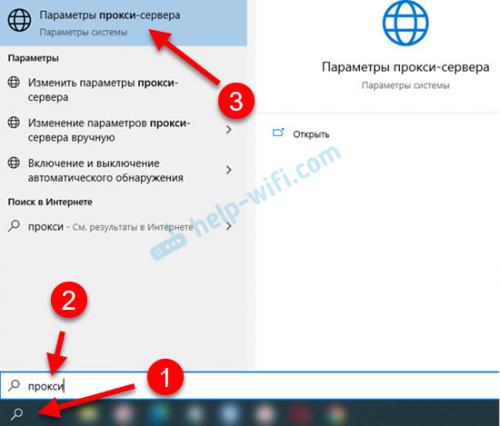
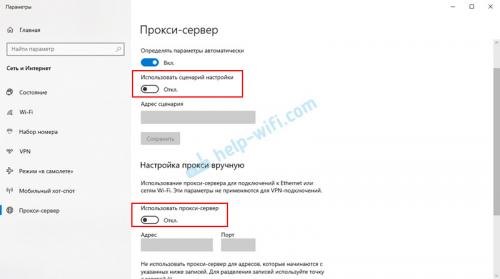 После этого проверяем, исчезла ли ошибка. Если нет – попробуйте еще перезагрузить компьютер и проверить снова.
После этого проверяем, исчезла ли ошибка. Если нет – попробуйте еще перезагрузить компьютер и проверить снова.